این مطلب را با دوستان خود به اشتراک بگذارید
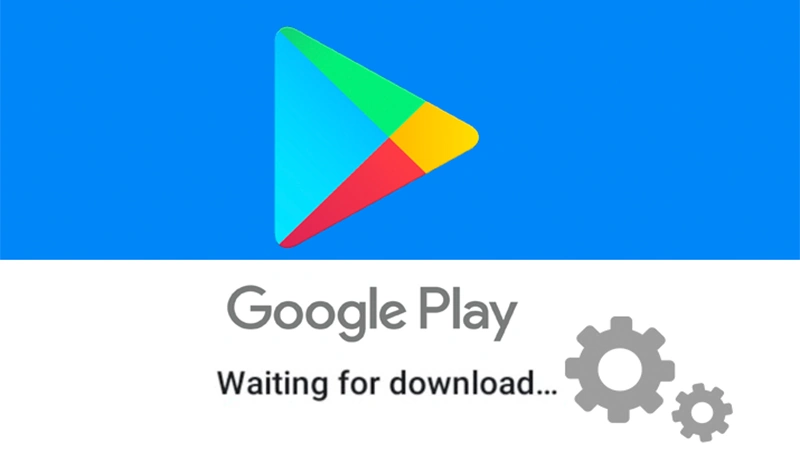
گوگل پلی یا Google play store در سال 2012 میلادی با ترکیب دو سرویس اندروید مارکت و گوگل موزیک معرفی شد. امروزه آن را میتوان اصلیترین مرجع دانلود نرمافزار و بازیهای مبتنی بر سیستم عامل اندروید دانست. در واقع گوگل پلی جزو بهترین ابزارهای کاربردی و قوی برای دانلود، نصب و مدیریت برنامههای اندروید روی گوشی شماست. اما برخی مواقع ممکن است شما برای استفاده از این ابزار با چالشهایی روبهرو شوید که یکی از دلایل اصلی آن مشکل گوگل پلی در ایران است. همچنین یکی از خطاهایی که هنگام استفاده از گوگل پلی احتمال دارد با آن روبهرو شوید، مشکل waiting for download است. بسیاری کاربران این مشکل را اشتباها به عهده سازنده گوشی میدانند؛ در حالیکه این ایراد قطعا ارتباط به گوشی شیائومی، ردمی، پوکو، سامسونگ و … شما ندارد. با خواندن این مقاله از مجله تکنولایف، اطلاعات لازم و کافی را برای حل مشکل waiting for download گوگل پلی کسب کنید.
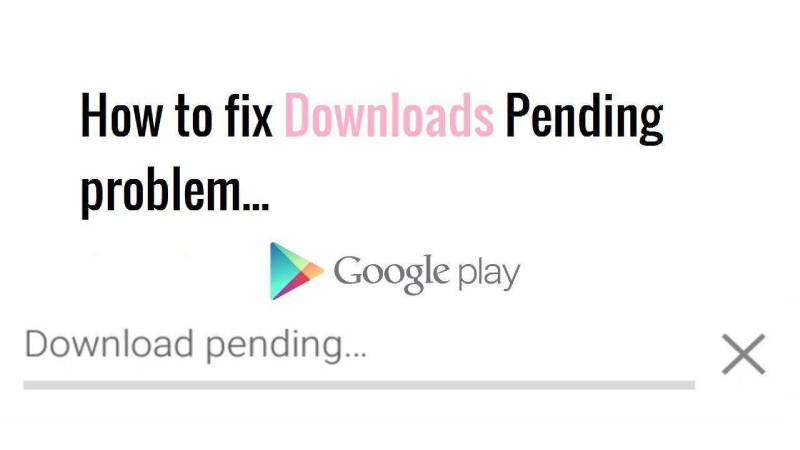
آموزش رفع مشکل download pending گوگل پلی که به شما کمک میکند به راحتی از گوگل پلی خود استفاده کنید.
گوگل پلی استور بهعنوان یک فروشگاه اندرویدی معتبر به کاربران خود خدمات ارائه میدهد. اما متاسفانه بعضی از کاربران گوگل پلی هنگام دانلود و آپدیت برنامهها، در وضعیت waiting for download میمانند. در ادامه این بخش راههای رفع این مشکل را بررسی خواهیم کرد.
سادهترین و اولین راهی که به ذهن اکثر افراد میرسد، ریاستارت کردن گوشی برای حل مشکل گوگل پلی است. ریاستارت کردن گوشی گاهی میتواند بدون انجام کار اضافی در مدت زمانی کوتاه، بهخوبی مشکل شما را رفع کند.
قطعا این موضوع برای شما روشن است که برای دانلود یا آپدیت برنامههای گوشیتان حتما باید به اینترنت متصل باشید. در بعضی موارد، وقتی با این مشکل روبهرو میشویم، عوامل پیشپاافتاده و سادهای مانند اتصال به اینترنت را نادیده میگیریم. در نتیجه، حتما اتصال اینترنت خود را بررسی کنید. میتوانید برای آگاهی از وضعیت اتصال اینترنت، مرورگر خود را باز کنید و با باز کردن سایتهای مختلف از وضعیت خود مطمئن شوید.
گوشی شما زیاد کرش میکند؟ راهکار کرش نکردن گوشی های اندرویدی را قبلا آموزش داده ایم.
مهمترین مسئلهای که حتما قبل از دانلود و آپدیت برنامههای خود باید به آن دقت کنید، وجود فضای خالی کافی گوشی شماست. برای بررسی این مورد بهراحتی میتوانید به تنظیمات گوشی خود و به قسمت storage سر بزنید. از این قسمت میتوانید فضای خالی موجود را بررسی کنید. درصورتیکه فضای کافی موجود بود، به کار خود ادامه دهید؛ اما اگر کافی نبود اول موارد غیرضروری را حذف کنید و بعد، کار خود را ادامه دهید.
گاهی اوقات وجود همین مشکلات سطحی و ساده باعث میشود شما برای استفاده از گوگل پلی با چالش روبهرو شوید. تنظیم نبودن ساعت و تاریخ گوشی شما میتواند یکی از دلایل خطای download pending باشد. پس برای رفع این مشکل به تنظیمات گوشی خود بروید و وارید قسمت system شوید، سپس روی date and time کلیک کنید، بعد از آن گزینه automatic date and time را فعال کنید. اگر این گزینه قبلا فعال شده است میتوانید آن را یکبار غیرفعال کنید و مجدد فعال کنید. سپس گوشی خود را ریاستارت کنید و مجدد مشکل را تست کنید، اگر رفع شده بود میتوانید به کار خود در گوگل پلی ادامه دهید.
مطالب مرتبط: رفع مشکل Not Responding و Isn’t Responding اندروید
در تنظیمات download preference گوگل پلی، به شما این امکان داده شده که مثلا فقط برنامهها با شبکه wifi دانلود شوند. بنابراین اگر این گزینه را فعال کرده باشید دیگر نمیتوانید آنها را با شبکه سیم کارت خود دانلود کنید. برای رفع این مشکل گوگل پلی استور خود را باز کنید و روی آیکن پنجرهای سه خط سمت چپ بالای تصویر کلیک کنید. سپس settings را انتخاب کنید. حال میتوانید روی app download preference کلیک کنید. در پنجره باز شده over any network را انتخاب کنید تا برنامهها در هر شبکهای، چه وایفای و چه سیم کارت گوشی دانلود شوند.
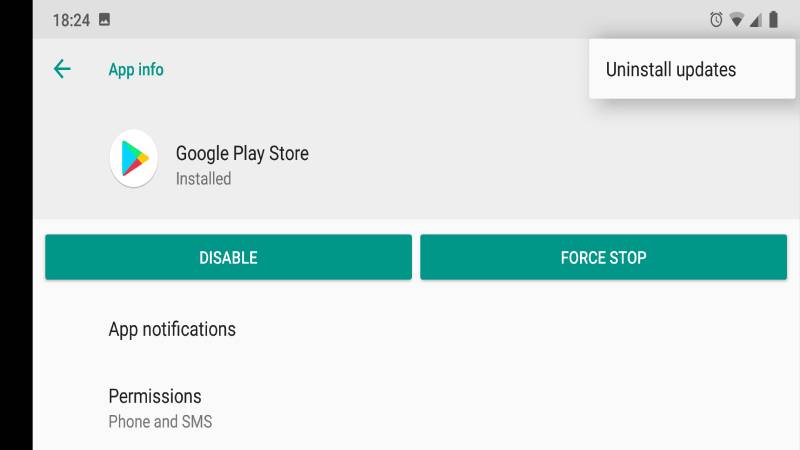
با غیرفعال کردن آپدیت خودکار میتوانید از دریافت پیغام download pending جلوگیری کنید.
در این روش شما باید اول به سراغ گوگل پلی بروید و یک برنامه را دانلود یا آپدیت کنید. بعد از آن روی آیکن سه نقطه سمت راست و بالای صفحه کلیک کنید. حال میتوانید گزینه enable auto update را غیرفعال کنید. همچنین میتوانید برای دسترسی به این تنظیمات به قسمت play store settings بروید و روی auto-update apps کلیک کنید. سپس گزینه don’t auto-update apps را انتخاب کنید.
پیشنهاد نویسنده: چطور بفهمیم گوشی مان هک شده است؟
برای بررسی این تنظیمات میتوانید به تنظیمات گوگل پلی بروید و روی parental controls کلیک کنید. سپس گزینه parental controls را خاموش کنید.
در این مرحله میتوانید برای حل مشکل waiting for download گوگل پلی، حافظه کش و دیتای گوگل پلی استور خود را حذف کنید. شما میتوانید در مرحله اول حافظه کش را حذف کنید و در صورت رفعنشدن مشکل گوگل پلی، اقدام به حذف حافظه دیتای آن کنید. این کار را برای برنامههای google play store و google play services باید انجام دهید.
برای اینکه فروشگاه اندروید گوگل پلی شما رفتار عادی و نرمال داشته باشد، باید مجوزهای لازم را دریافت کنید. برای بررسی این مورد میتوانید به تنظیمات گوشی خود بروید. سپس وارد قسمت apps & notification شوید. بعد از آن در قسمت all apps روی گزینه google play store کلیک کنید. حال روی app permissions ضربه بزنید. مجوزهای بخش storage را در قسمت allow قرار دهید.
گوگل پلی استور خود را باز کنید. سپس android system webview را جستوجو کنید. در صورت وجود آپدیت، باید آن را به آخرین نسخه منتشرشده آپدیت کنید.
اگر شما از تغییردهندههای IP استفاده میکنید، باید آن را برای مدتی غیرفعال کنید و سپس به دانلود یا آپدیت خود ادامه دهید. البته در بعضی موارد نیز لازم است از ابزار تغییردهنده IP استفاده کنید تا با IP کشور دیگری برنامههای مورد نظر خود را از گوگل پلی دانلود کنید. این مشکلات به دلیل وجود محدودیتهای خاص در ایران است که میتوانید برای رفع مشکل گوگل پلی در ایران اقدام به تغییر IP کنید.
روی دستگاه های IOS خود با اینترنت مشکلات عدیده ای دارید؟ 10 روش برای حل مشکل اینترنت آیفون
به تنظیمات گوشی خود بروید و وارد قسمت Apps & Notifications شوید. سپس وارد قسمت all apps شوید و روی آیکن سه نقطه بالای صفحه سمت راست کلیک کنید. بعد از آن گزینه reset app preferences را انتخاب کنید و از این قسمت اقدام به ریست کنید.
در این قسمت نیز باید به تنظیمات گوشی خود بروید. سپس وارد قسمت apps & notifications شوید، برنامه google play store را پیدا کنید و روی آن کلیک کنید. در صفحه برنامه، روی آیکن سه نقطه بالای صفحه سمت راست کلیک کنید. حال گزینه Uninstall updates را بزنید. بعد از انجام این مراحل باید چند دقیقه صبر کنید تا مجدد گوگل پلی استور بهروز شود و سپس مشکل را بررسی کنید.
شاید در نگاه اول منطقی بهنظر نرسد که بلوتوث گوشی باعث خطای download pending شود. اما برخی از کاربران گوگل پلی بهخصوص در گوشیهای سامسونگ اعلام کردهاند که با خاموش کردن بلوتوث گوشی خود، این مشکل برطرف میشود، پس امتحان آن برای شما نیز ضرر ندارد.
در بعضی موارد، علت اصلی بروز خطای download pending در سرویس گوگل پلی بروزرسانی چندین برنامه همزمان با هم است. اگر همزمان چندین برنامه را دانلود میکنید یا دو برنامه که حجم زیادی دارند را با هم دانلود میکنید ممکن است با این خطا روبرو شوید. اما اگر به دانلود فوری یک برنامه نیاز دارید میتوانید مراحل زیر را انجام دهید:
می خواهید کیفیت عکس های دوربین گوشی خود را افزایش دهید؟ افزایش کیفیت عکس گوشی با عکاسی محاسباتی
شما میتوانید با دریافت برنامههای مورد نظر خود از گوگل پلی آنها را از طریق مرورگر گوشی خود دانلود کنید تا مشکل خطای download pending را دور بزنید. تنها کاری که باید انجام دهید، این ست که به وبسایت رسمی گوگل پلی مراجعه کنید و وارد حساب گوگل خود شوید. پس از انجام این کار، نام برنامههای مورد نظر خود را جستوجو کنید. آن را در بین نتایج پیدا و دانلود کنید.
در این مقاله به بررسی روشهای حل مشکل waiting for download گوگل پلی در هنگام دانلود برنامه یا آپدیت آن پرداختیم. درصورتیکه، پس از انجام روشهای گفته شده در این مقاله همچنان مشکل شما حلنشده باقی ماند، میتوانید با انجام عملیات ریست فکتوری، به رفع خطای download pending بپردازید. همچنین شما میتوانید نظرات و پیشنهادات خود را در رابطه با این چالش در سرویس گوگل پلی با کاربران تکنولایف در بخش نظرات درمیان بگذارید.

بررسی گوشی سامسونگ اس ۲۴ اولترا به همراه تست گیمینگ و کیفیت دوربین ها
محمد
سلام من در گوگل مشکل پروکسی دارم چطور میشه
Esakarimi
گیم پاپجی مبایل دالنود کردم اما میگه قدیمی شده
sayeron
قبل انجام همه این روشها اول نرم افزار پلی استور رو ببندید >> clean catch و clean data رو بزنید.
با فیلترشکنتون به یه کشور اروپایی وصل بشید. دوباره پلی استوری رو باز کنید. مشکلتون به احتمال زیاد حل شده. اگر نشد مراحل رو دوباره تکرار کنید و کشور دیگه ای رو امتحان کنین.
به همین راحتی به همین خوشمزگی